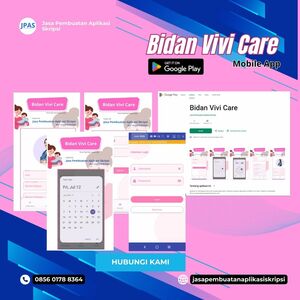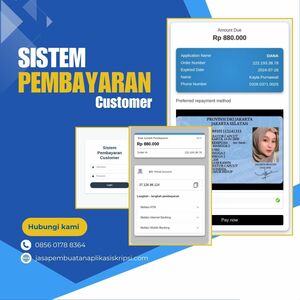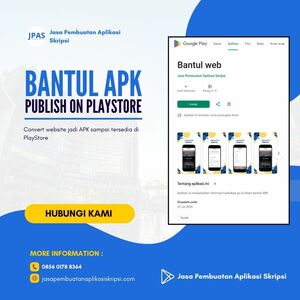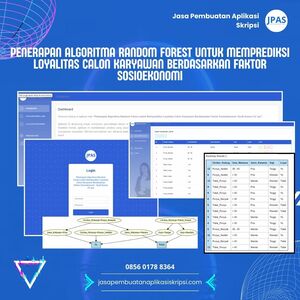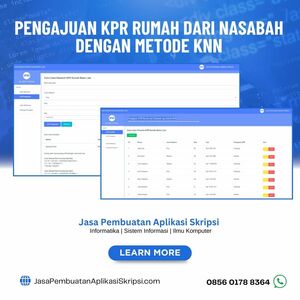Apa itu Buttom Navigation di Flutter dan bagaimana cara membuat lebih dari 3 button
TweetFlutter, framework pengembangan aplikasi lintas platform yang dikembangkan oleh Google, menawarkan berbagai pilihan navigasi untuk memudahkan pengguna dalam menjelajahi aplikasi. Salah satu komponen navigasi yang populer dan sering digunakan adalah Bottom Navigation. Dalam artikel ini, kita akan membahas secara mendalam tentang apa itu Bottom Navigation di Flutter, fungsi dan kegunaannya, serta langkah-langkah detail untuk membuatnya.
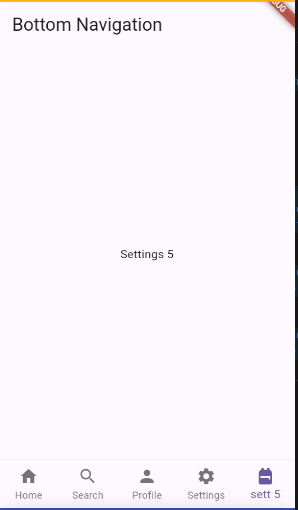
Apa itu Bottom Navigation di Flutter?
Bottom Navigation adalah komponen antarmuka pengguna yang terletak di bagian bawah layar aplikasi. Komponen ini biasanya terdiri dari beberapa ikon atau label yang mewakili halaman atau bagian utama dari aplikasi. Pengguna dapat dengan mudah berpindah antara berbagai bagian aplikasi hanya dengan menekan ikon atau label pada Bottom Navigation. Di Flutter, Bottom Navigation diimplementasikan menggunakan widget BottomNavigationBar. Widget ini merupakan bagian dari material design dan dapat disesuaikan dengan kebutuhan aplikasi Anda.
Fungsi dan Kegunaan Bottom Navigation
Bottom Navigation memiliki beberapa fungsi dan kegunaan penting dalam pengembangan aplikasi:
a. Navigasi Cepat: Memungkinkan pengguna untuk berpindah antara berbagai bagian utama aplikasi dengan cepat dan mudah.
b. Meningkatkan Pengalaman Pengguna: Menyediakan akses cepat ke fitur-fitur utama aplikasi, meningkatkan efisiensi dan kenyamanan pengguna.
c. Konsistensi Desain: Mengikuti pedoman material design, memberikan tampilan yang familiar dan konsisten bagi pengguna Android.
d. Menghemat Ruang Layar: Memanfaatkan area bawah layar yang sering kali tidak terpakai, memaksimalkan penggunaan ruang layar.
e. Menyederhanakan Struktur Aplikasi: Membantu mengorganisir konten aplikasi ke dalam kategori atau bagian yang mudah diakses.
f. Meningkatkan Retensi Pengguna: Dengan navigasi yang mudah, pengguna cenderung lebih lama menggunakan aplikasi dan lebih sering kembali.
Cara Membuat Bottom Navigation di Flutter
Pada Contoh kali ini kita akan membuat Buttom Navigation memiliki lebih dari 3 item, karena untuk membuat buttom navigation lebih dari 3 harus ada sedikit modifikasi dalam code
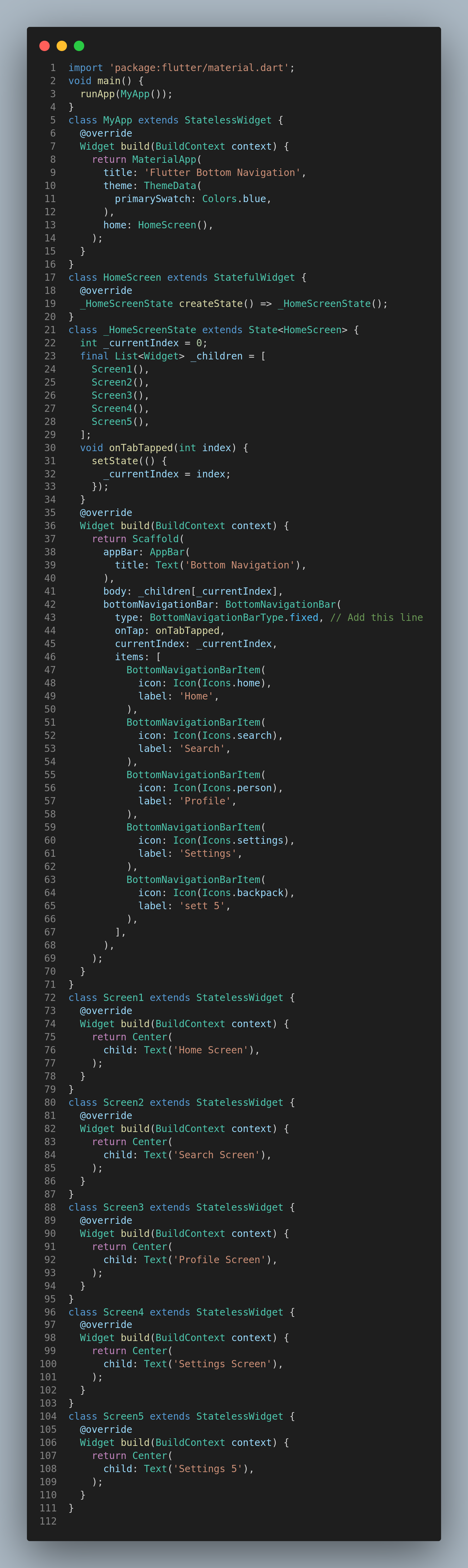
import 'package:flutter/material.dart';
void main() { runApp(MyApp());
}
class MyApp extends StatelessWidget { @override Widget build(BuildContext context) { return MaterialApp( title: 'Flutter Bottom Navigation', theme: ThemeData( primarySwatch: Colors.blue, ), home: HomeScreen(), ); }
}
class HomeScreen extends StatefulWidget { @override _HomeScreenState createState() => _HomeScreenState();
}
class _HomeScreenState extends State { int _currentIndex = 0; final List _children = [ Screen1(), Screen2(), Screen3(), Screen4(), Screen5(), ]; void onTabTapped(int index) { setState(() { _currentIndex = index; }); } @override Widget build(BuildContext context) { return Scaffold( appBar: AppBar( title: Text('Bottom Navigation'), ), body: _children[_currentIndex], bottomNavigationBar: BottomNavigationBar( type: BottomNavigationBarType.fixed, // Add this line onTap: onTabTapped, currentIndex: _currentIndex, items: [ BottomNavigationBarItem( icon: Icon(Icons.home), label: 'Home', ), BottomNavigationBarItem( icon: Icon(Icons.search), label: 'Search', ), BottomNavigationBarItem( icon: Icon(Icons.person), label: 'Profile', ), BottomNavigationBarItem( icon: Icon(Icons.settings), label: 'Settings', ), BottomNavigationBarItem( icon: Icon(Icons.backpack), label: 'sett 5', ), ], ), ); }
}
class Screen1 extends StatelessWidget { @override Widget build(BuildContext context) { return Center( child: Text('Home Screen'), ); }
}
class Screen2 extends StatelessWidget { @override Widget build(BuildContext context) { return Center( child: Text('Search Screen'), ); }
}
class Screen3 extends StatelessWidget { @override Widget build(BuildContext context) { return Center( child: Text('Profile Screen'), ); }
}
class Screen4 extends StatelessWidget { @override Widget build(BuildContext context) { return Center( child: Text('Settings Screen'), ); }
}
class Screen5 extends StatelessWidget { @override Widget build(BuildContext context) { return Center( child: Text('Settings 5'), ); }
}
Pengujian dan Penyempurnaan
Jalankan aplikasi Anda dan uji Bottom Navigation. Pastikan navigasi berfungsi dengan baik dan tampilan sesuai dengan yang diharapkan. Anda dapat melakukan penyempurnaan lebih lanjut, seperti:
1. Menambahkan animasi transisi antar layar
2. Menyesuaikan warna dan gaya sesuai dengan tema aplikasi Anda
3. Menambahkan fitur seperti badge notifikasi pada item Bottom Navigation

Butuh jasa pembuatan aplikasi skripsi, harga MURAH dan pengerjaan CEPAT,
hubungi Wa: 0856 0178 8364
Tips Tambahan:
1. Konsistensi: Pastikan urutan dan jumlah item dalam Bottom Navigation konsisten di seluruh aplikasi.
2. Batasi Jumlah Item: Sebaiknya batasi jumlah item dalam Bottom Navigation antara 3-5 untuk kemudahan penggunaan.
3. Gunakan Ikon yang Jelas: Pilih ikon yang mudah dikenali dan representatif untuk setiap bagian aplikasi.
4. Pertimbangkan Aksesibilitas: Pastikan Bottom Navigation dapat diakses dengan mudah oleh semua pengguna, termasuk mereka yang menggunakan alat bantu aksesibilitas.
5. Responsif: Pastikan Bottom Navigation berfungsi dengan baik di berbagai ukuran layar dan orientasi perangkat.
6. Performa: Jika aplikasi Anda memiliki banyak layar atau konten yang berat, pertimbangkan untuk menggunakan teknik lazy loading untuk meningkatkan performa.
7. Pengujian: Lakukan pengujian menyeluruh pada berbagai perangkat dan versi sistem operasi untuk memastikan kompatibilitas.
Kesimpulan:
Bottom Navigation adalah komponen penting dalam desain aplikasi modern yang memungkinkan navigasi yang efisien dan intuitif. Dengan mengikuti langkah-langkah dan praktik terbaik yang dijelaskan dalam artikel ini, Anda dapat mengimplementasikan Bottom Navigation yang efektif dalam aplikasi Flutter Anda. Ingatlah bahwa desain yang baik harus menyeimbangkan antara fungsionalitas dan estetika. Bottom Navigation harus memudahkan pengguna dalam menjelajahi aplikasi Anda tanpa mengorbankan tampilan keseluruhan. Dengan perencanaan yang matang dan implementasi yang cermat, Bottom Navigation dapat menjadi elemen kunci dalam meningkatkan pengalaman pengguna aplikasi Anda. Teruslah bereksperimen dengan berbagai konfigurasi dan gaya untuk menemukan pendekatan yang paling cocok untuk aplikasi Anda. Dengan pemahaman yang baik tentang Bottom Navigation di Flutter, Anda kini memiliki alat penting lainnya dalam toolkit pengembangan aplikasi Anda.
Portofolio
Berikut kami tampilkan beberapa portofolio yang pernah kami kerjakan. Lihat Selengkapnya
Oleh : Firda
Tanggal Publikasi :
Bebas DP bagi Skripsi dengan Judul dan Konsep yang Jelas
Sisa Kuota 2
Sisa Waktu : : : :



































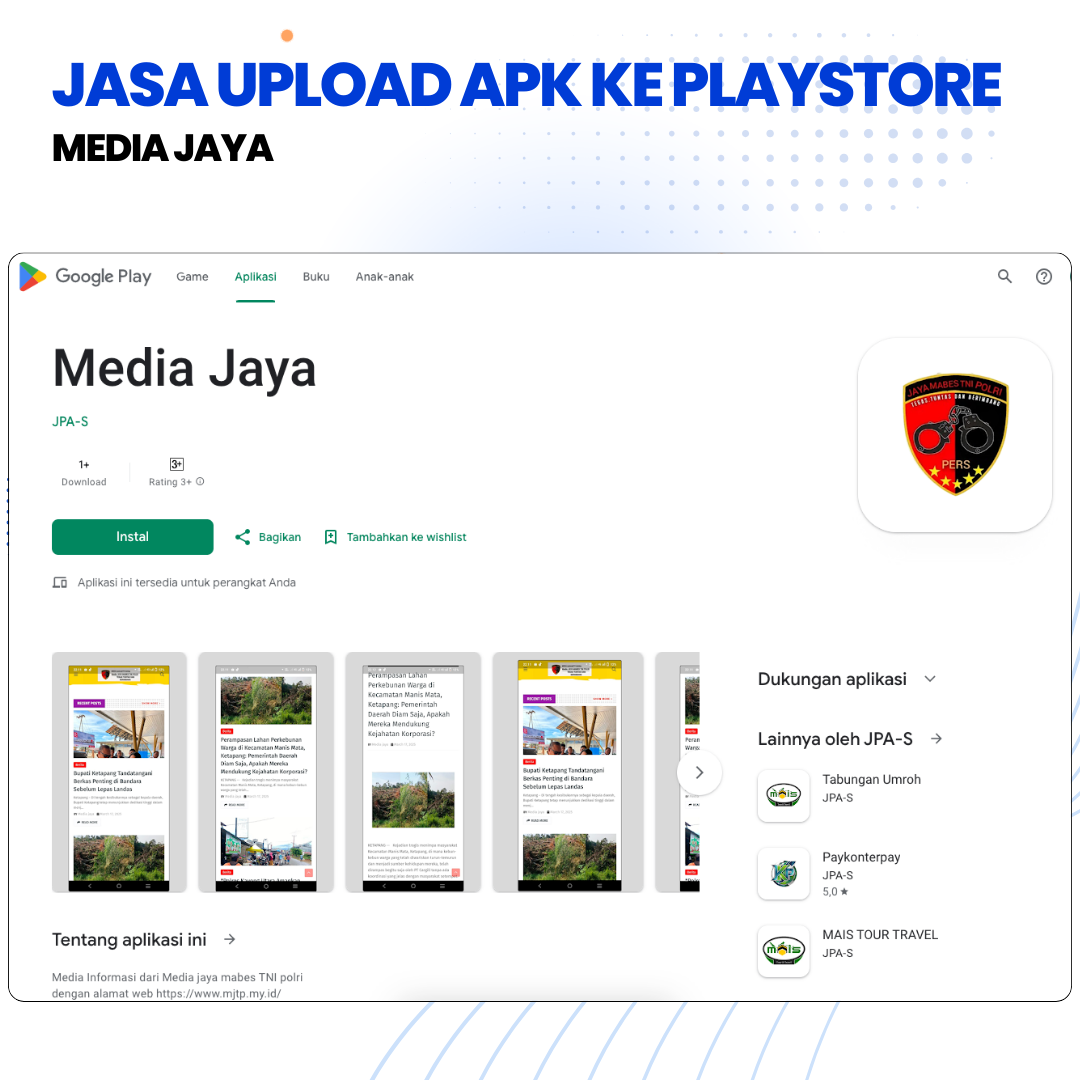
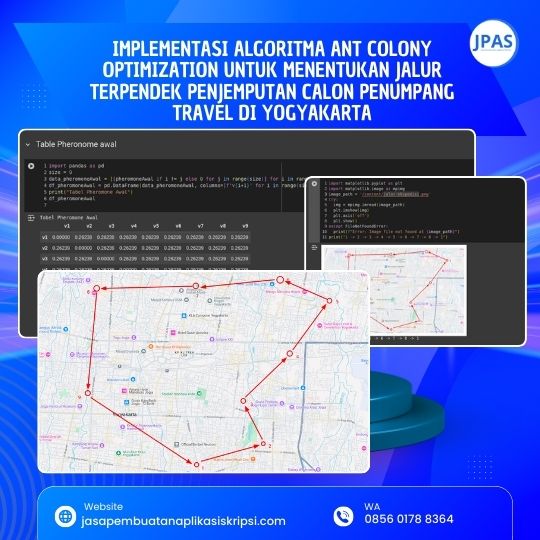

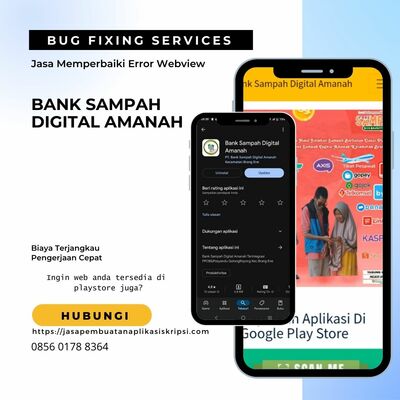

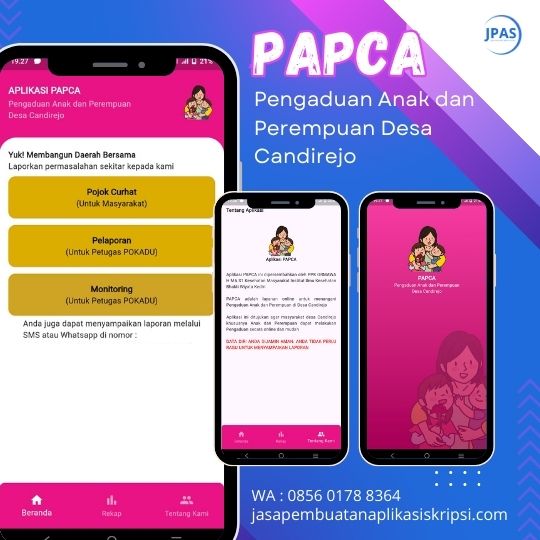
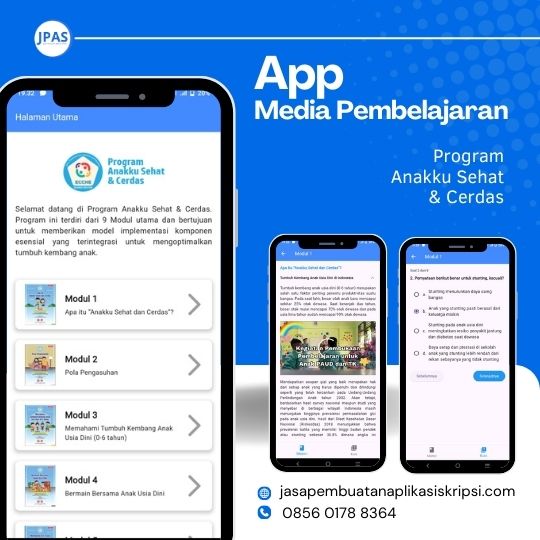
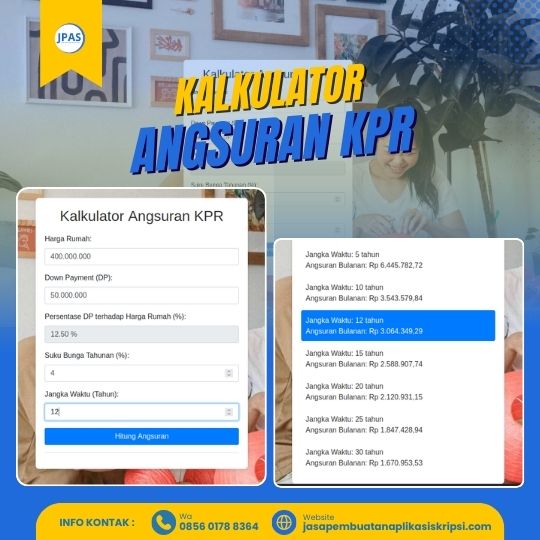
-untuk-Prediksi-Pergerakan-Harga-Forex.jpg)